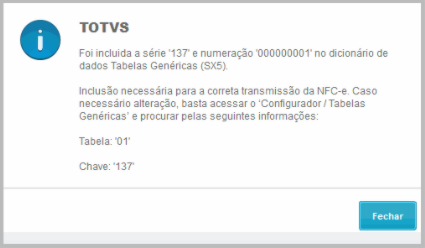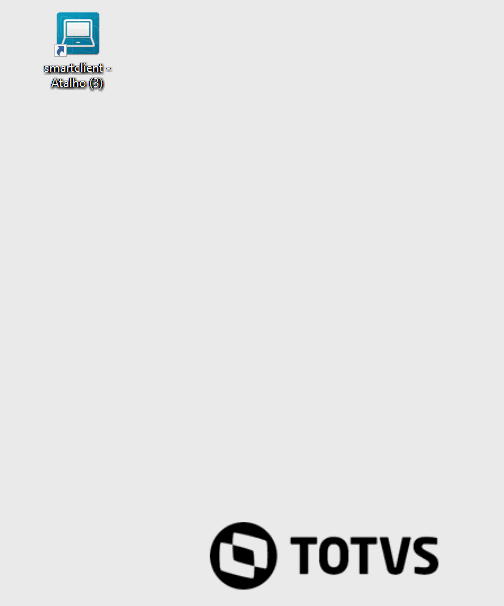Histórico da Página
...
- Certificar-se de que a emissão de NFC-e é homologada para o seu estado - (verifique com a SEFAZ do estado);
- Possuir TSS ativo com URL de configuração - (entre em contato com a equipe do TSS da TOTVS para obter a URL de configuração);
- Possuir Certificado Digital para emissão de NFC-e e senha em mãos - (verifique com a SEFAZ do estado);
Guia passo a passo
...
| Expandir | ||
|---|---|---|
| ||
Caso seja necessário realizar alguma alteração, feche a tela e com a filial selecionada clique em Alterar. Depois confirme para atualização do cadastro. 4. Ainda no Módulo Configurador (SIGACFG), acesse: Base de Dados - Dicionário - Bases de Dados - Parâmetros; |
...
| Expandir | ||
|---|---|---|
|
...
|
...
| |||||||
Cadastro
Aba Impressoras
4. Após preencher os campos informados, clique em Ok;
|
...
| Expandir | ||
|---|---|---|
|
...
| |
Exemplo no vídeo abaixo: 4. Acesse a pasta do SmartClient, exemplo: C:\ERP\bin\smartclient\;
Existem outros parâmetros que podem ser informados no atalho, segue abaixo:
Para maiores informações, consulte: SmartClient - Parâmetros de linha |
| Expandir | ||
|---|---|---|
|
...
(colocar gif - aguardando Certificado Digital para isso) 6. Neste passo, informe o tipo/formato do Certificado Digital (apache/PFX/HSM); (colocar gif - aguardando Certificado Digital para isso) |
| Informações |
|---|
Artigos relacionados
...